edellisessä artikkelissa tarkastelin neljää verkkopohjaista vaihtoehtoa Evernotelle. Ymmärrän kuitenkin, että kaikki eivät halua tai tarvitse muistiinpanojaan verkkoon. Monet haluavat vain tehdä kaiken paikallisesti tietokoneellaan.
se ei ole ongelma, sillä työpöydällesi on enemmän kuin muutama avoimen lähdekoodin muistiinpanosovellus. Tässä artikkelissa, otan tarkastella neljä näistä hakemuksista.
Turtl
Turtlia laskutetaan ”turvalliseksi, salatuksi Evernote-vaihtoehdoksi.”Vaikka en voi taata Turtlin turvallisuutta, tiedän, että se on vankka sovellus muistiinpanojen tekemiseen.
sovelluksen avulla voi luoda useita erilaisia muistiinpanoja, kuten tekstimuistiinpanoja, salasanoja ja kirjanmerkkejä. Voit tallentaa kuvia ja tiedostoja. Turtl tukee Markdownia muistiinpanojen muotoiluun, ja voit myös lisätä tunnisteita muistiinpanoihin helpottaaksesi niiden löytämistä ja järjestämistä. Sen lisäksi Turtl antaa sinun järjestää muistiinpanosi edelleen levyillä (jotka ovat kuin muistikirjoja).
Turtl synkronoi muistiinpanosi verkkopalveluun, johon luot tilin, kun käytät sovellusta ensimmäisen kerran. Sinun ei tarvitse luottaa kyseiseen Palveluun—Turtl tallentaa muistiinpanosi tietokoneellesi ja toimii offline-tilassa.
Turtl on saatavilla Linuxille, Mac OS: lle, Windowsille ja Androidille.
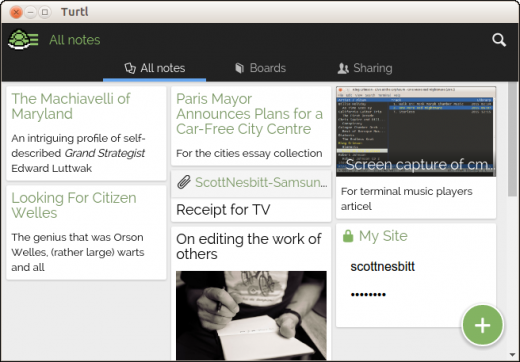
set of notes in Turtl
Zim Desktop Wiki
wikit voivat olla oiva työkalu tietojesi keräämiseen ja järjestämiseen. Zim Desktop Wiki (lyhyesti Zim) tuo wiki-kokemuksen työpöydällesi.
Zimin avulla tiedot järjestetään muistikirjoihin, joihin lisätään sivuja ja alasivuja. Jälkimmäiset ovat yksittäisiä muistiinpanoja. Zim tarjoaa erilaisia muotoiluvaihtoehtoja muistiinpanoillesi-kaikkea otsikoista luetteloihin taulukoihin. Voit myös liittää tiedostoja muistiinpanoihisi. Tarvittaessa Zim vie muistiinpanosi HTML -, LaTeX -, Markdown-tai reStructuredText-teksteinä.
Zim pakkaa myös useita liitännäisiä pois laatikosta, ja niitä löytyy lisää Githubista.
voit asentaa Zimin paketinhallinnan avulla useille suosituille Linux-jakeluille. Voit myös napata Windows installer.
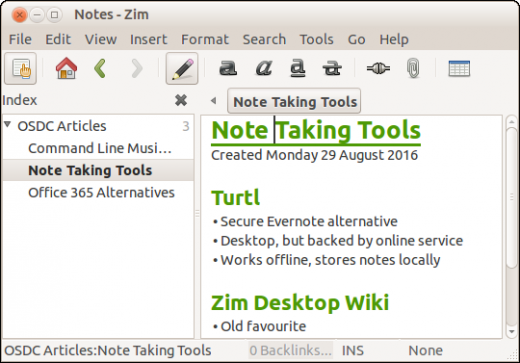
muistiinpanojen tekeminen ZIM
KeepNote
KeepNote on hyvin perinteinen kolmen ruudun ulkoasu. Älä anna sen häiritä. Se on joustava muistiinpano sovellus, joka on monia ominaisuuksia löytyy Zim Desktop Wiki.
kuten Zimin kohdalla, luodaan yksittäisiä muistikirjoja ja lisätään niihin muistiinpanoja. Jokainen muistikirja avautuu omaan välilehteensä. Ala sitten kirjoittaa. Voit käyttää perusmuotoilua muistiinpanoihisi, vaikka Keepnotelta puuttuvat otsikot ja taulukot. Voit kuitenkin lisätä kuvia ja liittää tiedostoja muistiinpanoihisi ja linkittää muistiinpanoja.
KeepNote antaa sinun viedä muistikirjat HTML-muodossa. Se voi myös varmuuskopioida muistikirjat zip-tiedostona.
keepnoten asentamiseen voi ladata paketteja Linuxille, Mac OS: lle ja Windowsille. Se on myös saatavilla ohjelmistokaupoissa joidenkin suosittujen Linux-jakeluiden.
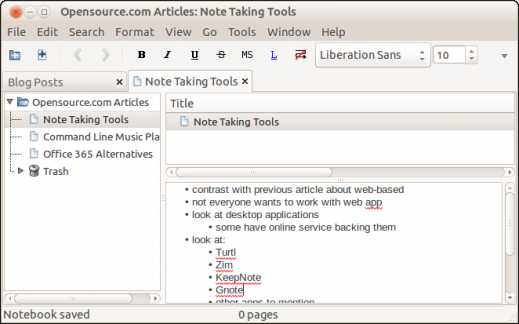
muistikirja KeepNote
Gnote
kerran paikalle saapui suosittu nuottien ottotyökalu Tomboy. Monille Tomboyn ongelma on kuitenkin se, että se nojaa hieman kiistanalaiseen ohjelmistoon nimeltä Mono. Gnote antaa sinulle lähes kaiken, mitä poikatyttö tekee, tarvitsematta monoa.
Gnote on nopea ja helppokäyttöinen. Järjestät tiedot kuten (yllätys, yllätys!) muistikirjat ja muistiinpanot, ja voit lisätä perusmuotoilua—kuten lihavoitu, kursivoitu, otsikot—näihin muistiinpanoihin. Myös, voit lisätä luoteja ja sisentää tekstiä, ja helposti linkittää muistiinpanoja.
Gnotelle on saatavilla myös kourallinen lisäosia, joiden avulla voit viedä muistiinpanosi HTML-tiedostoina, tulostaa muistiinpanosi ja selvittää nopeasti, mitkä muut muistiinpanot linkittävät työstämääsi muistiinpanoon.
toisin kuin muut tässä artikkelissa käsittelemäni muistiinpanosovellukset, Gnote on saatavilla vain Linuxille.
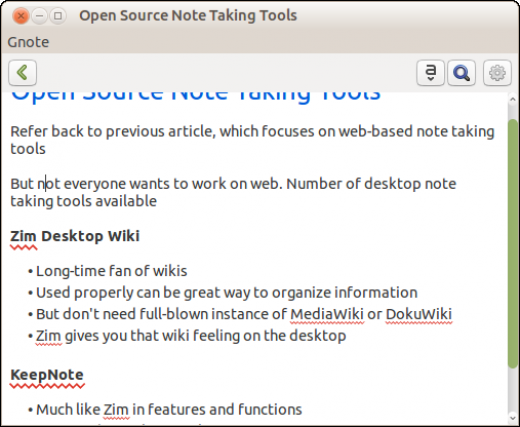
Gnote
muut mainitsemisen arvoiset työkalut
tässä muutama muu muistiinpanoväline, joita saatat pitää hyödyllisinä:
käytätkö Owncloudia (avoimen lähdekoodin vaihtoehto Dropboxille)? Sitten voit hyödyntää muistiinpanoja tai ownote sovellus tehdä muistiinpanoja ja synkronoida ne tietokoneeseen. Voit myös käyttää qownotes-sovellusta työskennelläksesi noiden muistiinpanojen kanssa työpöydälläsi.
jos olet wiki-tyyppinen ihminen, tutustu tiddlywikiin. TiddlyWiki ei ole sovellus sanan varsinaisessa merkityksessä. Se on yksi HTML-sivu, jota voit muokata muistiinpanoja, pitää päiväkirjaa, ylläpitää tehtävälistoja ja paljon muuta. Se on tarpeeksi pieni pudotettavaksi muistitikulle, jotta voit kantaa sitä mukanasi.
niille teistä, jotka teette paljon työtä tekstieditorissa, katsokaa Emacs org-tilaa ja muistiinpanoja.vim (vim-editorille). Atomin käyttäjiä saattaa kiinnostaa nvatom tai Tekstinopeus. Molemmat perustuvat suosittu Mac huomata ottaen sovellus Notational nopeus.